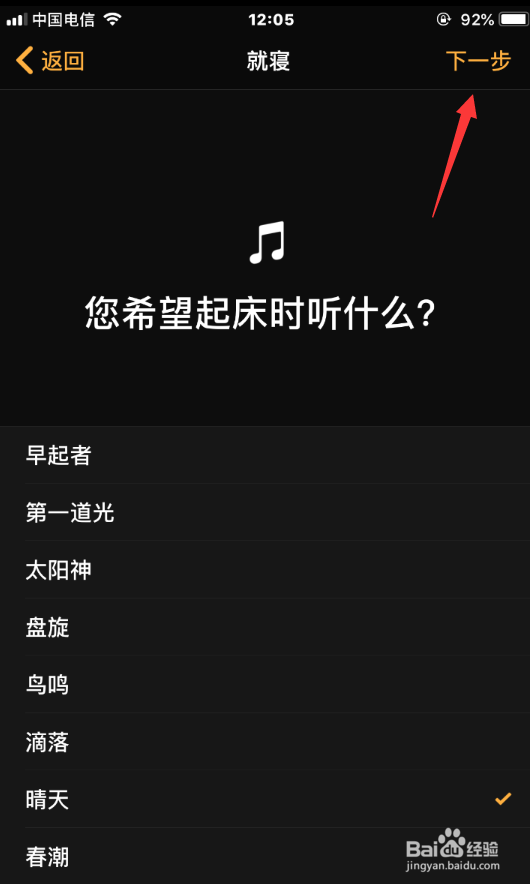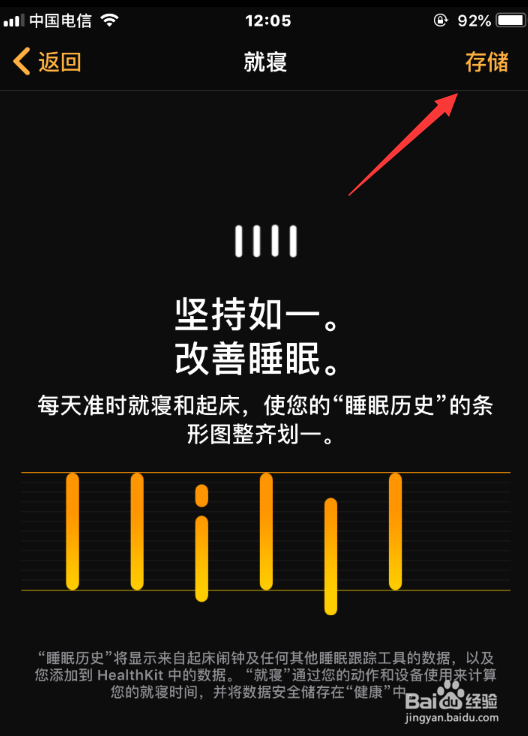1、首先,我们解锁手机后,找到时钟,点击打开即可

2、进入时钟首页后,我们点击下方中间的就寝选项,并点击开始使用,如下图所示
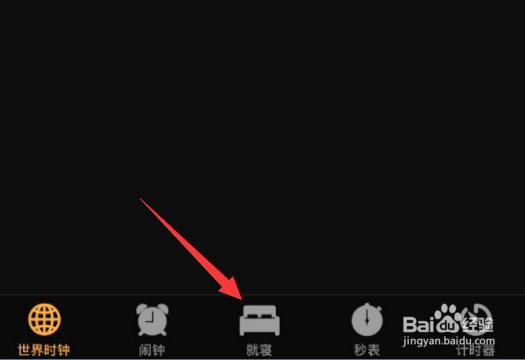
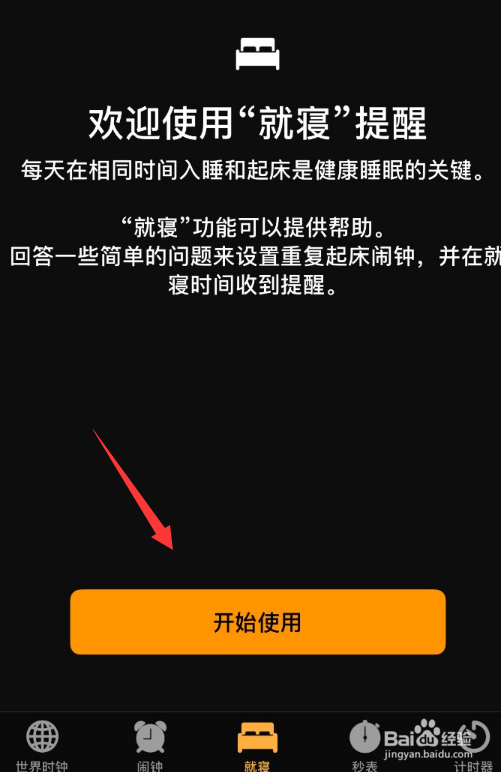
3、按照提示,选择起床的时间,比如这里设置为7:00起床,如下图所示,点击下一步
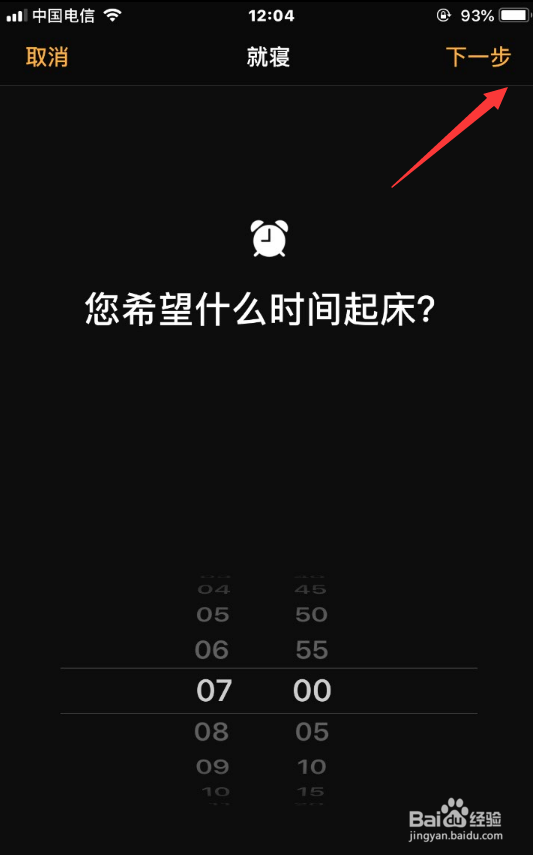
4、闹钟应在一周的哪几天响?这里选择开启闹钟的时间,比如我这里去掉周末,开启工作日闹钟

5、您每晚需要多少个小时的睡眠时间?这里设置好你的睡眠时间,比如我需要8小时的睡眠时间
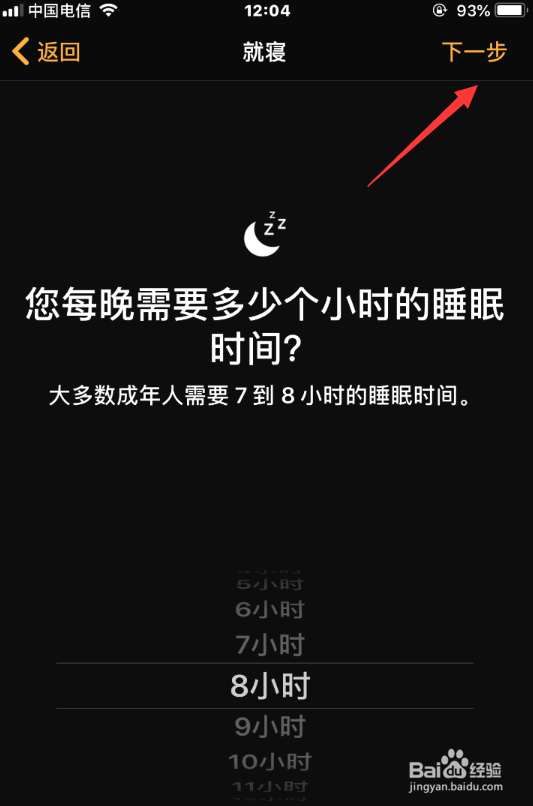
6、您希望就寝提醒设在什么时间?这里选择提醒就寝的时间,比如我这里设置为提前15分钟,准备睡眠

7、您希望起床时听什么?这里选择闹钟的音乐,选择好后,点击下一步。最后,别忘了点击储存。这样,我们就设置成功了!